|
HEXENWELT TEMPO DI STREGHE 
qui puoi trovare qualche risposta ai tuoi dubbi. Se l'argomento che ti interessa non č presente, ti prego di segnalarmelo. Questo tutorial č stato scritto con PSP Corel X2, ma puň essere eseguito anche con le precedenti versioni. Per tradurlo, ho usato PSP X. Occorrente: Un tube e un ornamento a scelta. Il resto del materiale qui Filtri: Graphics Plus qui Filters Unlimited qui Photo Aging Kit qui I filtri Photo Aging Kit si usano importati in Filters Unlimited. Come fare vedi qui Metti la Selezione nella cartella Selezioni. Apri in PSP il resto del materiale, compresa la maschera. 1. Apri una nuova immagine trasparente 700 x 700 pixels. Scegli due colori dal tuo tube. Per seguire il mio esempio, imposta il colore di primo piano con il colore chiaro #E76302, e il colore di sfondo con il nero #000000. 2. Riempi  l'immagine trasparente con il colore scuro di sfondo. l'immagine trasparente con il colore scuro di sfondo.Livelli>Nuovo livello raster. Riempi  il livello con il colore chiaro di primo piano. il livello con il colore chiaro di primo piano.Livelli>Nuovo livello maschera>Da immagine. Apri il menu sotto la finestra di origine e vedrai la lista dei files aperti. Seleziona la maschera Bug's Eye2, con i seguenti settaggi.  Livelli>Elimina e rispondi sě alla domanda Unire la maschera nel livello corrente.  Livelli>Unisci>Unisci gruppo. 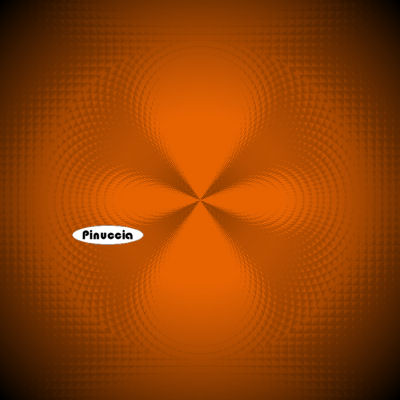 3. Livelli>Nuovo livello raster. Selezione>Carica/Salva selezione>Carica selezione da disco. Cerca e carica la selezione "tag84-rom-1": 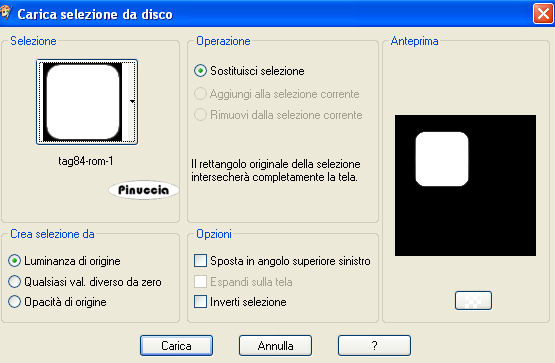 4. Selezione>Modifica>Seleziona bordature selezione:  Riempi  la selezione con il colore scuro di sfondo. la selezione con il colore scuro di sfondo.5. Effetti>Effetti 3D>Smusso a incasso, con i seguenti settaggi: 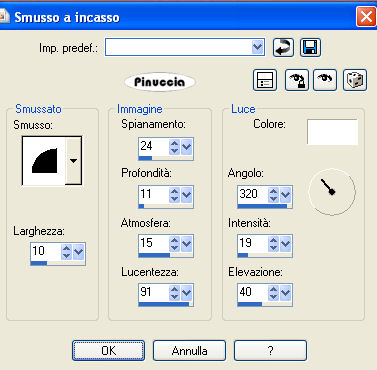 Selezione>Deseleziona. 6. Attiva lo strumento Bacchetta magica   e clicca all'interno della cornice per selezionarla. Selezione>Modifica>Espandi - 3 pixels. 7. Livelli>Nuovo livello raster. Riempi  con il colore #D0C6C4. con il colore #D0C6C4.Effetti>Plugins>Filters Unlimited - Photo Aging Kit - Haris and Dust, con i settaggi standard. 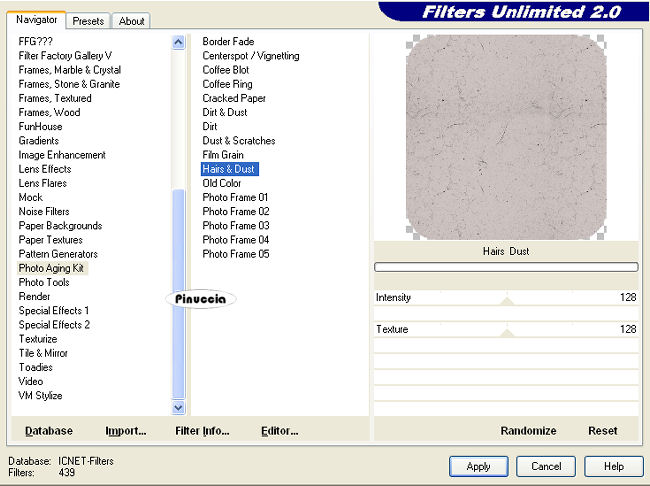 Selezione>Deseleziona. Livelli>Disponi>Sposta giů. 8. Attiva il livello superiore. Livelli>Unisci>Unisci giů. Livelli>Duplica. Immagine>Rifletti. Immagine>Capovolgi. 9. Livelli>Unisci>Unisci giů. Effetti>Effetti 3D>Sfalsa ombra, con i seguenti settaggi.  10. Se tutto č andato bene, dovresti avere questo. 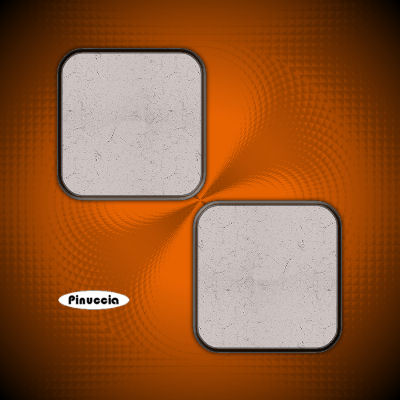 11. Attiva il tube "Doodle-art" e vai a Modifica>Copia. Torna al tuo lavoro e vai a Modifica>Incolla come nuovo livello. Immagine>Ridimensiona, al 90%, tutti i livelli non selezionato. Spostalo  12. Livelli>Duplica. Immagine>Rifletti. Immagine>Capovolgi. Livelli>Unisci>Unisci giů. Effetti>Effetti 3D>Sfalsa ombra, con i settaggi precedenti. Dovresti avere questo: 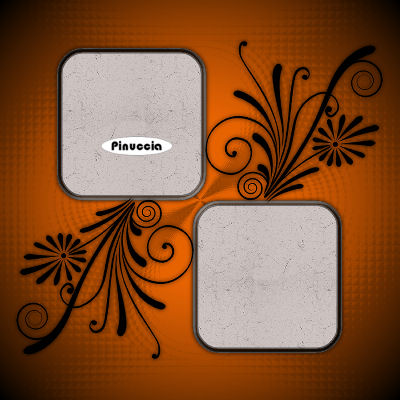 13. Attiva il tube "Streifen". Attiva lo strumento Selezione  , rettangolo, , rettangolo,e seleziona la striscia piů piccola a sinistra. Modifica>Copia. Torna al tuo lavoro e vai a Modifica>Incolla come nuovo livello. 14. Livelli>Duplica. Immagine>Ruota per gradi - 900 gradi a destra.  Posiziona  le due strisce come nell'esempio. le due strisce come nell'esempio. Assicurati di essere posizionato sul livello superiore. Livelli>Unisci>Unisci giů. 15. Livelli>Duplica. Immagine>Ridimensiona, all'80%, tutti i livelli non selezionato. Posiziona  le strisce come nell'esempio. le strisce come nell'esempio.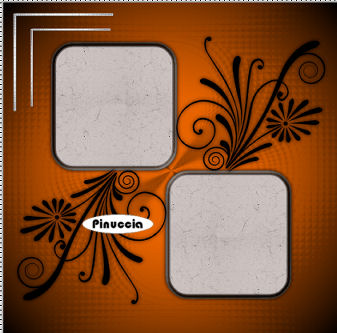 16. Attiva nuovamente il tube "Streifen". Selezione>Deseleziona. Attiva lo strumento Selezione  , rettangolo, , rettangolo,e seleziona la striscia piů grande a destra. Modifica>Copia. Torna al tuo lavoro e vai a Modifica>Incolla come nuovo livello. 17. Livelli>Duplica. Immagine>Ruota per gradi - come al punto 14. Posiziona  le due strisce come nell'esempio. le due strisce come nell'esempio.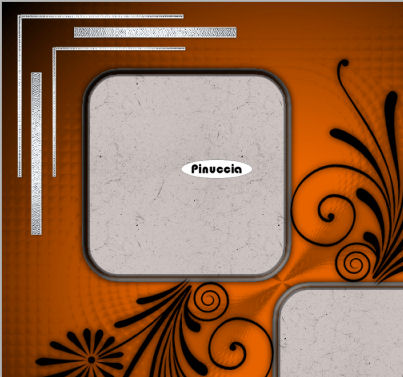 Assicurati di essere posizionato sul livello superiore. Livelli>Unisci>Unisci giů, 2 volte. Effetti>Effetti 3D>Sfalsa ombra, come al punto 9. 17. Livelli>Duplica. Immagine>Rifletti. Immagine>Capovolgi. Dovresti avere questo.  18. Attiva il tube "kurbis" e vai a Modifica>Copia. Torna al tuo lavoro e vai a Modifica>Incolla come nuovo livello. Sposta  la zucca in basso a destra nel riquadro. la zucca in basso a destra nel riquadro.Livelli>Duplica, e sposta  la seconda zucca un po' piů a sinistra, senza farla uscire dai bordi. la seconda zucca un po' piů a sinistra, senza farla uscire dai bordi.19. Livelli>Duplica. Immagine>Ridimensiona, al 70%, tutti i livelli non selezionato. Livelli>Duplica. Immagine>Ridimensiona, all'80%, tutti i livelli non selezionato. Sistema  le zucche nel riquadro come nel mio esempio. le zucche nel riquadro come nel mio esempio.Assicurati di essere posizionato sul livello superiore. Livelli>Unisci>Unisci giů, 3 volte, e avrai le zucche in un unico livello. Effetti>Effetti 3D>Sfalsa ombra, come al punto 9. 20. Attiva il tuo tube-ornamento (il mio č un gatto), e vai a Modifica>Copia. Torna al tuo lavoro e vai a Modifica>Incolla come nuovo livello. Spostalo  nel riquadro in alto a sinistra. nel riquadro in alto a sinistra.Effetti>Effetti 3D>Sfalsa ombra, come al punto 9. 21. Attiva il tuo tube e vai a Modifica>Copia. Torna al tuo lavoro e vai a Modifica>Incolla come nuovo livello. Posiziona  il tube sulle zucche. il tube sulle zucche.Effetti>Effetti 3D>Sfalsa ombra, con i seguenti settaggi:  22. Attiva lo strumento Testo  , scegli un font e scrivi un testo nel riquadro a sinistra. , scegli un font e scrivi un testo nel riquadro a sinistra.Immagine>Ruota per gradi - 30 gradi a sinistra:  Effetti>Effetti 3D>Sfalsa ombra, con i seguenti settaggi:  23. Aggiungi il tuo nome e/o il tuo watermark. 24. Immagine>Aggiungi bordatura, 2 pixels, simmetriche, con il colore #000000. Immagine>Aggiungi bordatura, 2 pixels, simmetriche, con il colore #E76304. Immagine>Aggiungi bordatura, 2 pixels, simmetriche, con il colore #000000. 25. Immagine>Aggiungi bordatura, 25 pixels, simmetriche, con il colore #E76304. Seleziona questo bordo con la bacchetta magica  Effetti>Plugins>Graphics Plus - Cross Shadow, con i settaggi standard.  Selezione>Deseleziona. 26. Immagine>Aggiungi bordatura, 2 pixels, simmetriche, con il colore #000000. Immagine>Aggiungi bordatura, 2 pixels, simmetriche, con il colore #E76304. Immagine>Aggiungi bordatura, 2 pixels, simmetriche, con il colore #000000. Hai finito. Salva in formato jpg.   Se hai problemi o dubbi, o trovi un link non funzionante, o anche soltanto per un saluto, scrivimi. 10 Ottobre 2008 |